Tài liệu tham khảo (hướng dẫn đầy đủ)
Table Of Contents
- Mục lục
- Vì Sự An Toàn Của Bạn
- Chú ý
- Giới thiệu
- Chế độ “Ngắm và chụp” (Tự động và Tự động (tắt đèn nháy))
- CHẾ ĐỘ HƯỚNG DẪN
- Chọn cài đặt phù hợp cho Đối tượng hoặc Tình huống (Chế độ cảnh)
- Hiệu Ứng Đặc Biệt
- Thông Tin Thêm Về Nhiếp Ảnh
- Các Chế Độ P, S, A và M
- Xem Trực Tiếp
- Ghi Phim và Xem Phim
- Phát Lại và Xóa
- Kết nối
- Menu Máy Ảnh
- Menu Phát Lại: Quản Lý Hình Ảnh
- Menu Chụp: Các Tùy Chọn Chụp
- Menu Cài Đặt: Cài Đặt Máy Ảnh
- Tùy chọn đặt lại cài đặt
- Định dạng thẻ nhớ
- Độ sáng màn hình
- Định dạng hiển thị thông tin
- Tự động hiển thị thông tin
- Ảnh tham chiếu Bụi hình ảnh tắt
- Giảm nhấp nháy
- Múi giờ và ngày
- Ngôn ngữ (Language)
- Xoay hình ảnh tự động
- Bình luận hình ảnh
- Tự động hẹn giờ tắt
- Tự hẹn giờ
- Chụp từ xa theo t.lượng (ML-L3)
- Bíp
- Máy ngắm
- Chuỗi số tệp
- Nút
- Khóa nhả khe trống
- In ngày
- Thư mục lưu trữ
- Đầu cắm phụ kiện
- Chế độ video
- Đầu nối di động không dây
- Tải lên Eye-Fi
- Phiên bản vi chương trình
- Menu Sửa Lại: Tạo Bản Sao Sửa Lại
- CÀI ĐẶT GẦN ĐÂY
- Chú Ý Kỹ Thuật
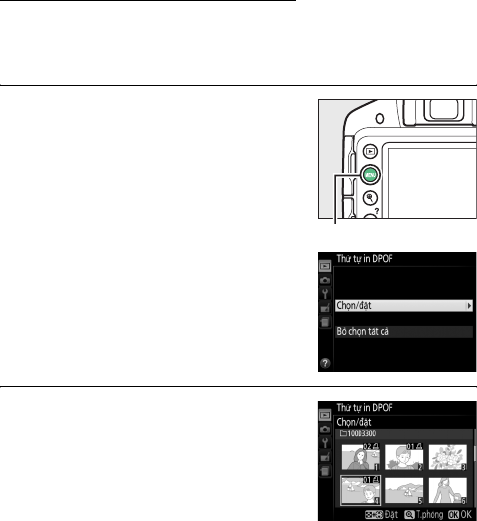
213Kết nối
Tạo Thứ Tự In DPOF: Cài Đặt In
Tùy chọn Thứ tự in DPOF trên menu phát lại được sử dụng để
tạo “thứ tự in” kỹ thuật số cho các máy in tương thích với
PictBridge và các thiết bị hỗ trợ DPOF.
1 Chọn Thứ tự in DPOF > Chọn/đặt.
Nhấn nút G và chọn Thứ tự in
DPOF trong menu phát lại. Làm nổi
bật Chọn/đặt và nhấn 2 (để gỡ toàn
bộ ảnh khỏi thứ tự in, chọn Bỏ chọn
tất cả).
2 Chọn ảnh.
Sử dụng đa bộ chọn để làm nổi bật
hình ảnh (để xem ảnh được làm nổi
bật toàn màn hình, bấm và giữ nút X )
và giữ nhấn nút W (Q), nhấn 1 hoặc
3 để lựa chọn số lượng bản in. Để bỏ
chọn một hình ảnh, thiết lập số lượng
bản in là không. Nhấn J khi tất cả các ảnh mong muốn được
chọn.
Nút G










